- مؤلف Abigail Brown [email protected].
- Public 2023-12-17 06:38.
- آخر تعديل 2025-01-24 12:01.
ما يجب معرفته
- استخدام جهاز البث: تقدم كل من Roku و Amazon Fire TV و Chromecast و Apple TV متصفحاتها الخاصة للتلفزيون الخاص بك.
- كمبيوتر محمول مع HDMI: قم بتوصيل الكمبيوتر المحمول بكابل HDMI لاستخدام التلفزيون كشاشة.
- Screen Mirror: على التلفزيون ، قم بتمكينه ضمن Source أو Network. على الكمبيوتر ، الإعدادات> Bluetooth وغيرها> إضافة Bluetooth> حدد التلفزيون.
تشرح هذه المقالة كيفية استخدام بديل لمتصفح الويب Smart TV من Samsung ، والذي تم تثبيته مسبقًا على التلفزيون. بينما لا يمكنك تثبيت متصفح جديد على التلفزيون ، هناك خيارات أخرى باستخدام التلفزيون كشاشة للأجهزة الأخرى.
الخيار الأول: توصيل Media Streamer الذي يقدم متصفحًا آخر
Amazon Fire TV
يوفر Amazon Fire TV كلاً من متصفحي الويب Firefox و Silk ، اللذين يوفران مرونة أكبر من مستعرض Samsung Smart TV. بمجرد التثبيت ، ستظهر على الشاشة الرئيسية باسم Firefox و الإنترنت(الحرير).
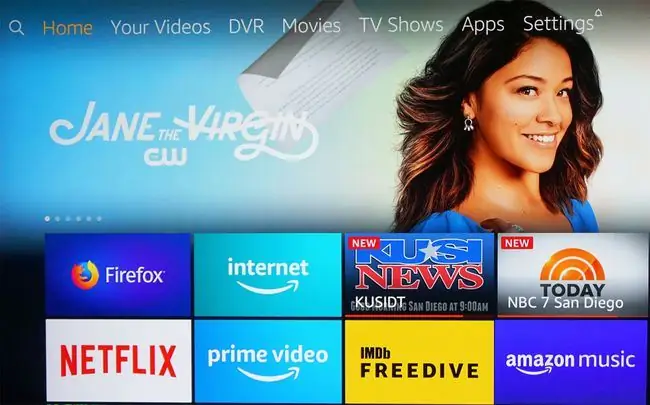
إحدى ميزات متصفحي Firefox و Silk على جهاز Fire TV هي أنه بالإضافة إلى استخدام عناصر التحكم في التنقل على جهاز التحكم عن بعد Fire TV ، يمكنك أيضًا استخدام أوامر Alexa للبحث في الويب.
ومع ذلك ، لا يتوفر وضع إشارة مرجعية لصفحات معينة وحفظ كلمات المرور على إصدار Fire TV من Firefox. أيضًا ، على الرغم من أنه يمكنك عرض الصور والمحتوى ، لا يمكنك تنزيلها. يبدو أيضًا إصدار Fire TV من Firefox مختلفًا عن إصدار الكمبيوتر الشخصي أو إصدار الهاتف المحمول.
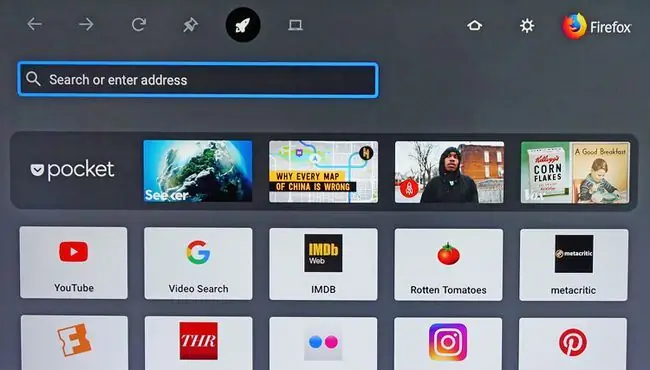
قد يعرض متصفح الويب Silk إحدى شاشتين كما هو موضح أدناه. على اليسار توجد الصفحة الرئيسية لمتصفح الحرير ، وعلى اليمين يوجد محرك بحث Bing الافتراضي. توفر هذه الخيارات المرونة لكل من الوصول إلى المحتوى وإجراء بحث عام على الويب.
عند إغلاق متصفح الحرير ، سيظهر تلقائيًا آخر موقع كنت تشاهده في المرة التالية التي تفتح فيها المتصفح. ومع ذلك ، تمامًا كما هو الحال مع Firefox (ومتصفح Samsung المدمج) ، لا يمكنك تنزيل الصور أو أي محتوى آخر باستخدام Silk.
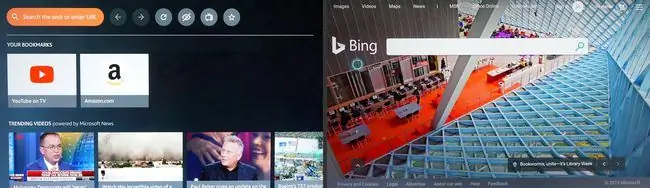
جوجل كروم كاست
إذا كنت تستخدم Chrome على جهاز الكمبيوتر أو الكمبيوتر المحمول ، فحدد Cast لإرسال أي شيء مرئي على جهاز الكمبيوتر أو الكمبيوتر المحمول إلى تلفزيون Samsung عبر Chromecast. يجب توصيل عصا Chromecast عبر HDMI بالجزء الخلفي من تلفزيون Samsung.
في Chrome ، انتقل إلى الإعدادات وقم بتنشيط الإرسال.
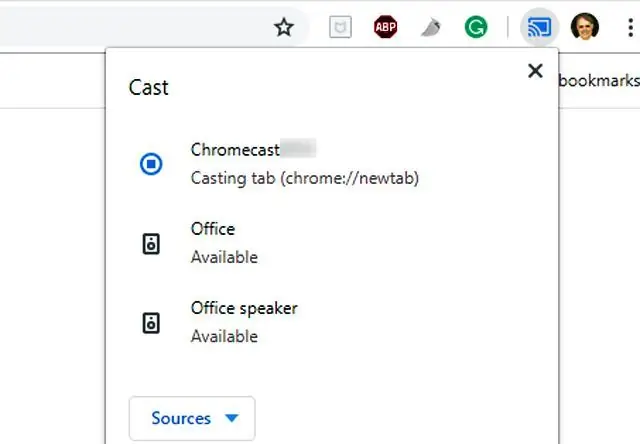
سيتم عرض متصفح Chrome من جهاز الكمبيوتر الخاص بك على تلفزيون Samsung الخاص بك. يمكنك التمرير عبر الصفحات وفتحها من علامة تبويب متصفح واحدة. ومع ذلك ، إذا فتحت أو أغلقت علامة تبويب ، فستحتاج إلى قطع اتصال Chromecast وإعادة توصيله من أجل رؤية علامة التبويب (علامات) الجديدة على شاشة التلفزيون.
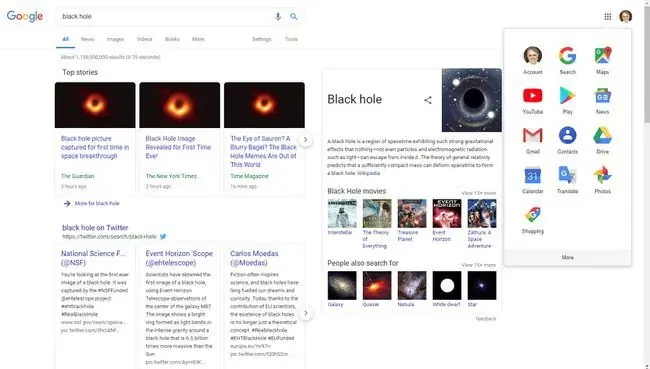
بالإضافة إلى إرسال متصفح Chrome ، اكتشف كيف يمكنك إرسال كل ما يمكنك رؤيته على جهاز الكمبيوتر الخاص بك إلى تلفزيون Samsung باستخدام Chromecast.
Apple TV
لا يقدم Apple TV متصفح ويب يمكن تثبيته مباشرة ، ولكن يمكنك تنزيل AirWeb وتثبيته على جهاز iPhone أو iPad متوافق. باستخدام Airplay ، يمكنك عكس متصفح "Air Web" من خلال Apple TV المتصل بتلفزيون Samsung الخاص بك.
يمكنك أيضًا تشغيل بث شاشة جهاز Mac على جهاز Apple TV متصل. هناك بعض متصفحات الويب الإضافية المتوفرة لجهاز Apple TV والتي يمكن عرضها على تلفزيون Samsung.
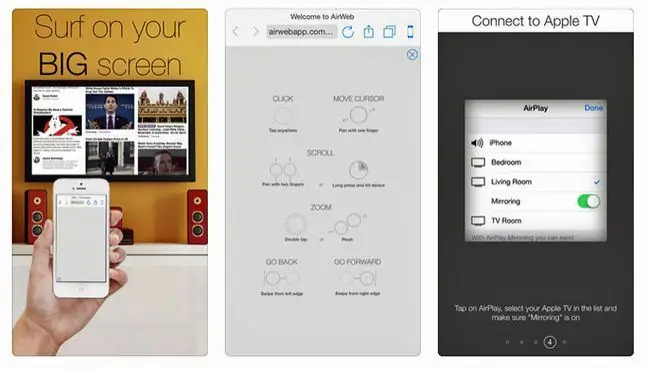
لماذا قد لا يكون مشغل الوسائط الإضافي هو الخيار الأفضل
ما لم يكن لديك بالفعل مشغل وسائط خارجي ، فقد لا يكون الخيار الأفضل للحصول على متصفح ويب على تلفزيون Samsung الخاص بك. هذا لأنك تدفع مقابل جهاز يوفر وصولاً مكررًا إلى الكثير من نفس تطبيقات البث التي قد يقدمها Samsung Smart TV الخاص بك بالفعل.
إذا كنت راضيًا عن اختيار تطبيق البث على Samsung Smart TV الخاص بك ، فقد يكون استخدام طريقة أخرى للحصول على متصفح ويب بديل للعمل مع التلفزيون الخاص بك أكثر كفاءة. أحد هذه الخيارات هو توصيل جهاز كمبيوتر مباشرة بجهاز التلفزيون الخاص بك.
الخيار الثاني: قم بتوصيل الكمبيوتر بالتلفزيون الخاص بك
بدلاً من توصيل عصا أو صندوق دفق الوسائط بجهاز Samsung Smart TV الخاص بك ، يمكنك دمج جهاز كمبيوتر في نظام المسرح المنزلي الخاص بك ثم عرض نتائج بحث متصفح الويب (بالإضافة إلى جميع المهام التي يمكنك القيام بها على جهاز الكمبيوتر الخاص بك تقريبًا) على شاشة التلفزيون.
فائدة هذه الطريقة هي أنه يمكنك استخدام المتصفحات التي تعرفها وكذلك أداء وظائف الكمبيوتر الأخرى على شاشة التلفزيون. سيكون أي متصفح ويب قمت بتثبيته على جهاز الكمبيوتر الخاص بك ، بما في ذلك Microsoft Edge و Chrome وغيرهما من المستعرضات التي تمت مناقشتها في هذا الدليل ، قابلاً للعرض على شاشة تلفزيون Samsung. ويمكنك استخدام لوحة المفاتيح أو الماوس التي قمت بتوصيلها بجهاز الكمبيوتر الخاص بك للتنقل في متصفح الويب.
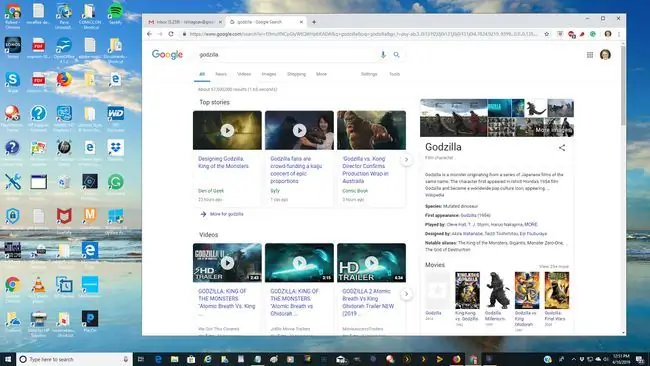
اعتمادًا على الكمبيوتر المحمول أو الكمبيوتر الشخصي ، قد تضطر إلى ضبطه لإخراج الشاشة عبر منفذ HDMI أو VGA ، وفي هذه الحالة قد يصبح الكمبيوتر المحمول أو شاشة العرض مظلمة. قد يكون لديك أيضًا خيار عرض الشاشة على كل من جهاز الكمبيوتر والتلفزيون في نفس الوقت.
الخيار الثالث: استخدام انعكاس الشاشة
إذا كنت تفضل عدم توصيل جهاز بث وسائط أو كمبيوتر شخصي فعليًا بالتلفزيون الخاص بك ، فإن البديل اللاسلكي هو استخدام انعكاس الشاشة ، والذي يشار إليه أحيانًا باسم Miracast Wireless أو Wi-Fi Direct.
انعكاس الشاشة اللاسلكي متاح في معظم أجهزة الكمبيوتر ، وأجهزة الكمبيوتر المحمولة ، والهواتف الذكية التي تدعم تقنية Wi-Fi. يسمح لك انعكاس الشاشة بنقل أي متصفحات ، وكذلك كل شيء آخر معروض أو مخزّن على جهاز الكمبيوتر أو الهاتف الذكي ، إلى شاشة تلفزيون Samsung.
إعداد انعكاس الشاشة على تلفزيونات سامسونج
Screen Mirroring مدعوم على جميع أجهزة تلفزيون Samsung الذكية تقريبًا. على الرغم من أن إعداده يختلف باختلاف سنة الطراز والمسلسل.
- مثال واحد: اضغط على زر Source على جهاز التحكم عن بُعد ، ثم حدد Screen Mirroringخيار المصدر في قائمة التلفزيون.
- المثال الثاني: حدد Menu على جهاز التحكم عن بُعد ، ثم حدد Network> انعكاس الشاشة.
- المثال الثالث: حدد القائمة> الشبكة> إعدادات الخبراء> Wi-Fi Direct.
استشر دليل مستخدم Samsung TV أو الدليل الإلكتروني لمعرفة الخطوات الدقيقة للطراز الخاص بك.
بالإضافة إلى تنشيط Screen Mirroring على تلفزيون Samsung الخاص بك ، تحتاج أيضًا إلى تنشيطه على جهاز الكمبيوتر أو الهاتف الذكي.
إعداد انعكاس الشاشة لأجهزة الكمبيوتر: Windows 10
إليك كيفية إعداد انعكاس الشاشة على جهاز يعمل بنظام Windows 10.
- انتقل إلى الإعداداتعلى جهاز الكمبيوتر الخاص بك.
-
في Bluetooth والأجهزة الأخرى ، حدد إضافة Bluetooth أو جهاز آخر. سينقلك هذا إلى صفحة إضافة جهاز.

Image -
سيقوم الكمبيوتر بالبحث عن الأجهزة المتاحة.
يجب أن يكون التلفزيون الخاص بك قيد التشغيل أثناء هذه الخطوة.
-
بمجرد ظهور تلفزيون Samsung الخاص بك في قائمة الأجهزة ، حدده وانتظر حتى يتصل جهاز الكمبيوتر الخاص بك بتلفزيون Samsung الخاص بك.

Image - عندما يتم تأكيد اتصالك ، سيتم عرض شاشة جهاز الكمبيوتر الخاص بك على تلفزيون Samsung.
إعداد انعكاس الشاشة للهواتف الذكية
فيما يلي بعض الطرق الشائعة لإعداد انعكاس الشاشة على الهاتف الذكي.
- Samsung: اذهب إلى Notifications> Screen Mirroring(أو Smart View أو Quick Connect).سيبحث الهاتف عن التلفزيون ، وعادة ما يحدده برقم الطراز. عندما يظهر رقم الطراز ، حدده. قد يُطلب منك إدخال رمز PIN الذي يوفره التلفزيون.
- HTC: انتقل إلى الإعدادات> اتصال HTC. افتحه وابحث عن التلفزيون.
- LG: تحقق من انعكاس الشاشة ، مشاركة الشاشة ، Wi-Fi Direct أو Miracastوانتقل إلى إجراء المسح.
- ماركات أخرى: تحقق من Screen Mirroringواتبع التعليمات.
التعليمات
كيف يمكنني إعادة تعيين متصفح الويب الخاص بي على Samsung Smart TV؟
لإعادة تعيين ذاكرة التخزين المؤقت لمتصفح Smart TV ومسحها ، انتقل إلى Settings> Apps> System ، ثم حدد موقع المتصفح وحدده. بعد ذلك ، حدد الخيار لمسح ذاكرة التخزين المؤقت.
كيف يمكنني إصلاح متصفح الويب الخاص بي على Samsung Smart TV؟
أولاً ، تحقق للتأكد من أن متصفحك محدث ، ثم قم بتنزيل أي تحديثات قد تكون في عداد المفقودين. إذا لم يفلح ذلك ، فحاول إغلاق المتصفح وإعادة فتحه. إذا كنت لا تزال لا ترى أي تحسن ، فحاول إعادة تشغيل Smart TV الخاص بك ، أو افصل الجهاز لبضع دقائق ثم أعد توصيله.
كيف يمكنني تشغيل ملفات تعريف الارتباط على متصفح الويب بجهاز Smart TV الخاص بي؟
من الشاشة الرئيسية ، افتح Applications> حدد Browser> القائمة> إعدادات . بعد ذلك ، انتقل إلىPrivacy وتحقق من خيارات ملفات تعريف الارتباط.
هل يمكنني حظر متصفح الويب على التلفزيون الذكي الخاص بي؟
يمكنك حظر متصفح الويب والتطبيقات الأخرى على التلفزيون الذكي الخاص بك باستخدام المراقبة الأبوية. ضمن Apps ، حدد Settings ، واختر متصفح الويب (أو تطبيق آخر) للقفل ، وحدد Lock أو فتح.






